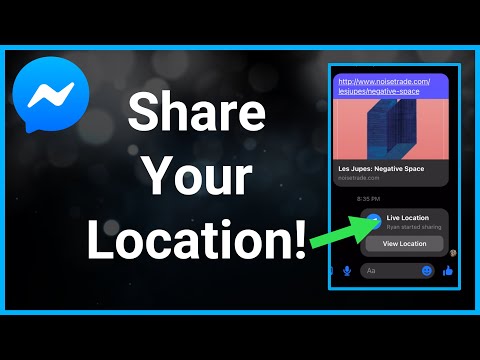Acest wikiHow vă învață cum să creați o nouă pictogramă de comandă rapidă pentru un document din biblioteca Google Drive și cum să o salvați pe ecranul de pornire al telefonului sau tabletei, utilizând Android. Aplicația mobilă pentru Google Docs nu vă va permite să creați o comandă rapidă, dar puteți găsi toate documentele salvate în Drive și puteți salva o comandă rapidă de aici.
Pași

Pasul 1. Deschideți aplicația Drive pe Android
Aplicația Drive arată ca un triunghi cu margini galbene, albastre și verzi. O puteți găsi în meniul dvs. de aplicații.
Aplicația Docs nu vă permite să creați comenzi rapide pentru desktop. Va trebui să utilizați aplicația Drive pentru a localiza documentul și pentru a crea o comandă rapidă

Pasul 2. Găsiți documentul pentru care doriți să creați o comandă rapidă
Derulați în jos lista de fișiere salvate și localizați fișierul pe care doriți să îl comandați rapid în biblioteca dvs.

Pasul 3. Atingeți ⋮ de lângă numele documentului
Puteți găsi acest buton în dreapta numelui fișierului sub miniatura documentului. Se va deschide un meniu cu opțiunile fișierului.

Pasul 4. Derulați în jos și atingeți Adăugați la ecranul principal din meniu
Aceasta va crea o pictogramă de comandă rapidă pentru documentul selectat și o va salva pe ecranul de pornire al Androidului.
Veți vedea o notificare pop-up care vă anunță că fișierul a fost adăugat pe ecranul de pornire

Pasul 5. Găsiți și atingeți pictograma de comandă rapidă de pe ecranul de pornire
Aceasta va deschide rapid documentul salvat fără a fi nevoie să deschideți aplicația Drive.